‘api – ms – win – crt – runtime – l1 – 1 – 0.dll’ حل لهذا الخطأ – لا يمكن بدء تشغيل البرنامج

هل واجهت مشاكل في بدء تشغيل برنامج في Windows؟ من الشائع أن يواجه ملايين المستخدمين مشاكل عند محاولة تشغيل برنامج على هذا النظام. ويرجع ذلك إلى مكتبات الارتباط الديناميكي، ولهذا السبب سنعرض لك الحل لخطأ api – ms – win – crt – runtime – l1 – 1 – 0.dll، الذي لا يسمح ببدء تشغيل البرنامج.
تحتوي ملفات DLL أو مكتبات الارتباط الديناميكي على موارد مختلفة مثل الأيقونات والصور والخطوط التي تستخدمها التطبيقات لتعمل بشكل صحيح، وعندما يتم تحديثها، تستفيد جميع هذه البرامج من تلك التحديثات.
من أفضل الفوائد التي يتم الحصول عليها من خلال استخدام هذه المكتبات المفيدة هي أنها تلغي استخدام الموارد غير الضرورية، حيث أنه عند تشغيل أكثر من تطبيق في نفس الوقت ويستخدمون نفس ملف DLL ، فإن الكود الموجود في الذاكرة هو واحد .
ولكن كما هو الحال في أي نظام تشغيل آخر. من الممكن دائمًا حدوث أخطاء مختلفة عند تشغيل تطبيقات معينة، حيث أنها تحتاج إلى المكتبات وفوائدها حتى تتمكن من العمل بشكل صحيح على نظام مايكروسوفت العملاق.
إذا كنت تقرأ هذا المقال فذلك لأن هذه المشكلة ربما تحدث لك. ولكن هذا شيء لا يجب أن تقلق بشأنه. حيث سنشرح في هذا الدليل ما يجب عليك فعله لتقديم حل سريع لـ api – ms – win – crt – runtime – l1 – 1 – 0.dll. ربما إذا كانت لديك مشكلة عند إصلاحها، فسيتعين عليك معرفة كيفية تنشيط أو إلغاء تنشيط بروتوكول smb1 وsmb2 في نظام التشغيل Windows 7/8/10.
حل الخطأ api – ms – win – crt – runtime – l1 – 1 – 0.dll
لحل الخطأ api – ms – win – crt – runtime – l1 – 1 – 0.dll الذي لا يسمح ببدء تشغيل البرنامج. يجب عليك اتباع الخطوات التالية:
- أول شيء يجب أن تعرفه هو نوع النظام الذي يستخدمه جهاز الكمبيوتر الخاص بك. لذلك يجب عليك الانتقال إلى “جهاز الكمبيوتر” أو “هذا الكمبيوتر” من شريط البحث. يمكنك أيضًا الضغط على مفتاحي “Windows” + “E”. هناك يمكنك معرفة ما إذا كان Windows الخاص بك هو 32 أو 64 بت.
- بعد ما سبق، ستدخل من متصفح جهاز الكمبيوتر الخاص بك إلى موقع Microsoft على الويب لتنزيل الملف المفقود عن طريق تحديد نوع النظام المناسب لجهاز الكمبيوتر الخاص بك.
- بمجرد اكتمال التنزيل. انتقل إلى مجلد “التنزيلات” وانسخ الملف المفقود ثم الصقه في مجلد البرنامج الذي به الخطأ.
- للدخول إلى المجلد المذكور، يجب عليك النقر بزر الماوس الأيمن من سطح المكتب على أيقونة البرنامج المعني وعندما تظهر قائمة منبثقة. انقر بالماوس على “فتح في موقع الملف” حيث ستلصق الملف الذي تم تنزيله.

إذا حدثت نفس المشكلة في عدة برامج. فسيتعين عليك لصق الملف في مجلدات كل برنامج لحلها.
ولتفادي الأخطاء المحتملة من هذا النوع في البرامج الأخرى ما ستفعله هو لصق الملف الذي قمت بتحميله على العنوان C:\Windows\System32
من ناحية أخرى، يمكنك أيضًا تثبيت الملف الذي تم تنزيله مباشرةً كتحديث لـ Windows Update. ما عليك سوى النقر نقرًا مزدوجًا فوق الحزمة وتأكيد التثبيت. ستقوم بعد ذلك بإعادة تشغيل النظام لتصبح التغييرات سارية المفعول.
حل خطأ البرنامج من وحدة تحكم موجه الأوامر
إذا لم ينجح ما سبق، يمكنك أيضًا تطبيق هذا البديل الآخر الذي نعرضه لك أدناه:
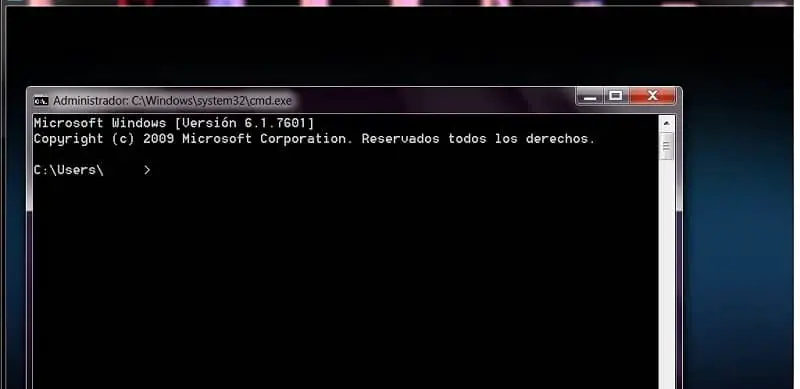
- للدخول إلى موجه الأوامر، ما عليك سوى كتابة “CMD” من شريط البحث الموجود على سطح مكتب الكمبيوتر لديك.
- عندما تظهر نافذة الأوامر، اكتب sfc /scannow واضغط على مفتاح “Enter”. سيبدأ النظام في التشخيص لتحديد الأخطاء المحتملة أو الملفات المفقودة أو المعيبة.
- بمجرد اكتمال عملية التحقق من الأخطاء. ستقوم بعد ذلك بإغلاق النافذة وإعادة تشغيل نظام التشغيل .
بهذه الطريقة يمكنك حل الخطأ api – ms – win – crt – runtime – l1 – 1 – 0.dll والسماح للبرنامج بالبدء. حتى تتمكن من الاستمتاع بمعداتك على أكمل وجه.
أفضل توصية يمكن أن نقدمها لك هي أن يكون نظام التشغيل الخاص بك مزودًا دائمًا بآخر التحديثات. وهذا ممكن بفضل التنفيذ التلقائي لـ Windows Update. بهذه الطريقة سوف تتجنب أي إزعاج عند استخدام برامجك.







